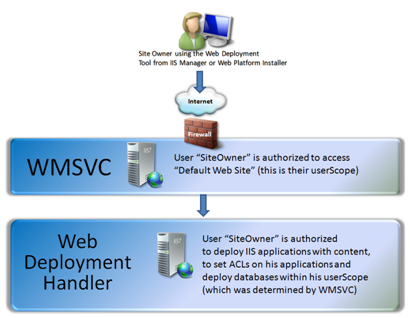Catatan
Akses ke halaman ini memerlukan otorisasi. Anda dapat mencoba masuk atau mengubah direktori.
Akses ke halaman ini memerlukan otorisasi. Anda dapat mencoba mengubah direktori.
oleh Iman A
Panduan ini memberikan gambaran umum dasar tentang langkah-langkah untuk mengonfigurasi penanganan Penyebaran Web di server yang dihosting dan menguji bahwa pengguna dapat menyebarkan aplikasi ke situs Web. Penyetelan ini akan menggunakan informasi dalam dokumen ini untuk menginstal Alat Penyebaran Web ke server baru dan mengonfigurasi pengaturan yang direkomendasikan.
Prasyarat
Panduan ini memerlukan prasyarat berikut:
- .NET Framework 2.0 SP1 atau lebih tinggi
- Alat Penyebaran Web 1.0 atau 1.1
- IIS 7 atau lebih tinggi dengan Layanan Manajemen Web (WMSvc) terinstal
Catatan: Jika Anda belum menginstal Alat Penyebaran Web, lihat Menginstal Alat Penyebaran Web.
Memahami Penanganan Penyebaran Web
Handler terintegrasi dengan Web Management Service (WMSVC) yang dikirim dengan IIS 7.0 pada Windows Server 2008 dan IIS 7.5 pada Windows 2008 R2.
Pertama, Anda harus membuat akun (baik Pengguna Manajer IIS atau akun Windows) untuk pengguna. Untuk informasi selengkapnya tentang membuat akun pengguna IIS Manager, lihat Mengonfigurasi Administrasi Jarak Jauh dan Delegasi Fitur di IIS.
Kedua, pengguna harus berwenang untuk terhubung ke situs Web-nya dengan menggunakan WMSVC. Anda dapat menggunakan fitur Izin Manajer IIS di Manajer IIS untuk memberi pengguna hak untuk terhubung dari jarak jauh ke situs Web mereka.
Ketiga, pengguna juga harus berwenang untuk melakukan penyebaran menggunakan Alat Penyebaran Web. Anda dapat menggunakan fitur Delegasi Layanan Manajemen di Manajer IIS untuk membuat aturan delegasi yang memungkinkan pengguna melakukan penyebaran ke situs Web mereka dan untuk tidak ada orang lain.
Diagram berikut menggambarkan bagaimana pengguna pertama kali terhubung dan diotorisasi oleh WMSVC, sebelum permintaan penyebaran dirutekan ke handler dan diotorisasi terhadap aturan handler sendiri. Panduan cepat ini akan membantu Anda menyiapkan aturan yang diperlukan untuk memungkinkan pengguna menyebarkan aplikasi IIS dengan konten, mengatur izin file, dan menyebarkan database.
Bagian 1 - Mengonfigurasi Izin Manajer WMSVC dan IIS
- Instal IIS dan Layanan Manajemen Web di server Windows Server 2008 Anda.
- Konfigurasikan WMSVC sehingga koneksi jarak jauh diizinkan.
a. Buka Manajer IIS.
b. Pilih simpul Server.
c. Di Tampilan Fitur Server, klik dua kali ikon Layanan Manajemen.
d. Pastikan bahwa kotak centang Aktifkan koneksi jarak jauh dipilih. Jika kotak centang tidak dipilih dan berwarna abu-abu, gunakan panel Tindakan untuk menghentikan Layanan WMSvc. Ini akan memungkinkan Anda memilih kotak centang.
e. Di panel Tindakan sebelah kanan, klik Mulai. Kotak centang Aktifkan koneksi jarak jauh akan dipilih dan berwarna abu-abu. - Berikan akun tempat WMSvc menjalankan (misalnya, Layanan Lokal) izin Kontrol Penuh ke direktori pelanggan.
- Setelah membuat situs Web untuk pengguna, izinkan pengguna mengakses situs Web-nya.
a. Buka Manajer IIS. b. Pilih situs Web yang akan dikelola pengguna dari jarak jauh.
c. Di Tampilan Fitur, klik dua kali ikon Izin Manajer IIS. d. Pada halaman Izin Manajer IIS, di panel Tindakan , klik Perbolehkan Pengguna.
e. Dalam kotak dialog Izinkan Pengguna , pilih jenis pengguna (Windows atau Manajer IIS), lalu klik Pilih untuk memilih akun pengguna.
f. Klik OK untuk menutup kotak dialog Izinkan Pengguna .
Untuk informasi selengkapnya tentang akun pengguna Manajer IIS, lihat Mengizinkan Akun Pengguna Manajer IIS Koneksi ke Situs atau Aplikasi (IIS 7).
Bagian 2 - Membuat Aturan Delegasi untuk Pengguna Penyebaran Web
- Jika Anda belum melakukannya, unduh alat Penyebaran Web dan instal di server Web.
- Buat aturan delegasi untuk fungsionalitas Penyebaran Web (penyedia) yang ingin Anda izinkan pengguna miliki. Untuk mengizinkan pengguna menyebarkan aplikasi dan konten ke situs Web-nya:
a. Buka Manajer IIS.
b. Pilih simpul Server.
c. Di Tampilan Fitur Server, klik dua kali ikon Delegasi Layanan Manajemen.

d. Di panel Tindakan sebelah kanan, klik Tambahkan Aturan...
e. Pilih templat Sebarkan Aplikasi dengan aturan Konten . Templat ini membuat aturan yang memungkinkan pengguna yang berwenang WMSVC untuk menggunakan penyedia Web Deploy contentPath dan iisApp untuk menyebarkan aplikasi ke cakupan penggunanya.

f. Klik OK untuk membuka templat.
g. Klik OK untuk membuat aturan.
h. Dalam kotak dialog Tambahkan Pengguna ke Aturan , ketik tanda bintang (*). Ini akan memungkinkan setiap pengguna untuk menyebarkan aplikasi ke cakupan penggunanya.
CATATAN: Jika Anda ingin melakukan sinkronisasi admin saja, buka halaman Delegasi Layanan Manajemen. Di panel Tindakan, klik Edit Fitur Pengaturan, lalu pilih Izinkan administrator untuk melewati aturan.
Menandai Folder sebagai Aturan Aplikasi
Untuk mengizinkan setiap pengguna membuat aplikasi di dalam situs Web-nya:
a. Klik Tambahkan Aturan... b. Pilih templat aturan Tandai Folder sebagai Aplikasi . Templat ini memungkinkan semua pengguna yang berwenang WMSVC untuk menggunakan penyedia Web Deploy createApp untuk membuat aplikasi dalam cakupan pengguna mereka. Aplikasi akan mewarisi semua pengaturan dari induk, termasuk kumpulan aplikasi. c. Klik OK untuk membuka templat.
d. Di bagian RunAs , pilih SpecificUser untuk Jenis Identitas, dan klik tombol Atur... untuk menentukan akun pengguna yang akan melakukan operasi ini. Agar aturan ini berfungsi, aturan harus berjalan sebagai pengguna yang memiliki akses untuk menulis ke file applicationHost.config. Disarankan agar Anda membuat akun (misalnya, "CreateAppUser") yang tidak ada di grup Administrator dan hanya memberinya izin minimum yang diperlukan. Untuk melakukan ini:- Membuat akun pengguna.
- Berikan izin baca ke
%windir%\system32\inetsrv\config. - Berikan izin modifikasi ke
%windir%\system32\inetsrv\config\applicationHost.config.
Dalam kotak dialog Tambahkan Pengguna ke Aturan , ketik tanda bintang (*). Ini akan memungkinkan setiap pengguna untuk membuat aplikasi dalam situs Web-nya.
Menyebarkan Aturan Database
- Untuk memperbolehkan pengguna menyebarkan database ke situs Web mereka:
a. Klik Tambahkan Aturan ... b. Pilih templat Sebarkan aturan Database . Templat ini memungkinkan pengguna yang berwenang WMSVC (sebagaimana diatur dalam Bagian 1) untuk menyebarkan database ke server database SQL. c. Klik OK untuk membuka templat.
d. Tambahkan jalur untuk mengotorisasi, seperti Server=Server1 untuk memungkinkan siapa pun menyebarkan ke server ini menggunakan kredensial SQL mereka, atau Server=Server1; Database={userName}_db1 untuk membatasi database tertentu yang cocok dengan nama pengguna mereka.
e. Klik OK untuk membuat aturan. - Dalam kotak dialog Tambahkan Pengguna ke Aturan , ketik tanda bintang (*). Ini akan memungkinkan setiap pengguna untuk menyebarkan database ke situs Web-nya.
Atur Aturan Izin
- Untuk mengizinkan setiap pengguna menyebarkan aplikasi dan konten ke situs Web-nya:
a. Klik Pilih Templat Aturan... b. Pilih templat Atur aturan Izin . Templat ini memungkinkan pengguna yang berwenang WMSVC untuk mengatur ACL pada sistem file. c. Klik OK untuk membuka templat.
d. Klik OK untuk membuat aturan. - Dalam kotak dialog Tambahkan Pengguna ke Aturan , ketik tanda bintang (*). Ini akan memungkinkan setiap pengguna untuk menyebarkan aplikasi dan konten dalam situs Web-nya.
Secara opsional, Aktifkan Pelacakan untuk WMSvc
Jika Anda ingin mengaktifkan pelacakan untuk WMSvc, lihat Mengonfigurasi Pelacakan Layanan Manajemen Web. Log pelacakan disimpan di %systemdrive%\inetpub\logs\wmsvc\tracinglogfiles\w3svc1.
Bagian 3 - Uji Koneksi Pengguna ke situs Web
- Unduh dan instal Alat Penyebaran Web pada komputer klien yang menginstal IIS Remote Manager, atau gunakan server lokal. Disarankan agar Anda menguji server lokal terlebih dahulu untuk mengisolasi masalah apa pun yang mungkin disebabkan oleh pengaturan jaringan, firewall, atau proksi.
- Uji sambungkan ke situs Web pengguna dengan menggunakan kredensial yang Anda buat untuk pengguna:
a. Buka Manajer IIS.
b. Klik kanan pada simpul Halaman Mulai.
c. Pilih Koneksi ke Situs... (Catatan: jangan pilih Koneksi ke Server )
d. Dalam kotak teks Nama server, masukkan localhost.
e. Dalam kotak teks Nama situs, masukkan nama situs Web pengguna yang Anda aktifkan untuk manajemen jarak jauh.
f. Klik Berikutnya.
g. Dalam kotak teks Nama pengguna, masukkan pengguna yang Anda otorisasi untuk situs Web.
h. Dalam kotak teks Kata Sandi , masukkan kata sandi pengguna.
i. Klik Berikutnya untuk menyelesaikan koneksi. Anda mungkin diminta untuk mempercayai sertifikat jika Anda menggunakan sertifikat yang tidak tepercaya atau ditandatangani sendiri. Sudut kanan bawah Manajer IIS akan menampilkan status koneksi baru (misalnya, localhost 8172 sebagai SampleUser). - Buat paket aplikasi cepat untuk memverifikasi bahwa aturan otorisasi berfungsi:
a. Di panel Tindakan di sebelah kanan, klik Ekspor Aplikasi...
b. Ini akan meluncurkan wizard Ekspor Aplikasi , klik Berikutnya melalui semua layar untuk menerima default dan membuat paket. - Sekarang setelah Anda membuat paket, verifikasi bahwa Anda dapat menginstalnya:
a. Di panel Tindakan , klik Impor Aplikasi...
b. Klik Berikutnya. c. Pada halaman Parameter , ubah nama aplikasi menjadi sesuatu yang belum ada di situs Web untuk memverifikasi bahwa pengguna dapat membuat aplikasi.
d. Selesaikan wizard. - Terakhir, Anda harus mengunduh paket aplikasi untuk menginstal aplikasi ke situs Web ini untuk memverifikasi bahwa database dan opsi lainnya berfungsi.
Pemecahan Masalah
Ada beberapa masalah umum yang dapat terjadi selama penyebaran:
Pengguna menerima kesalahan tidak sah 401 saat mencoba menyambungkan ke situs Web.
- Penyebab: Kesalahan ini berasal dari WMSVC dan biasanya kesalahan dengan nama pengguna/kata sandi, atau karena pengguna tidak memiliki akses ke situs web.
- Resolusi: Verifikasi nama pengguna/kata sandi dan bahwa pengguna memiliki akses ke situs web.
Pengguna menerima kesalahan server saat mencoba mengimpor atau mengekspor aplikasi.
Penyebab: Kesalahan ini berasal dari Penangan Penyebaran Web dan biasanya merupakan masalah dengan aturan penyebaran. Karena pengguna telah berhasil tersambung, itu bukan masalah dengan WMSVC. Aturan penyebaran mungkin memiliki kesalahan ketik, pengguna yang melakukan penyebaran mungkin tidak diotorisasi atau identitas runAs mungkin tidak memiliki akses.
Resolusi: Buka log pelacakan di
%systemdrive%\inetpub\logs\wmsvc\tracinglogfiles\w3svc1dan lihat aturan apa yang gagal diotorisasi.- Cari log yang berisi kegagalan, seperti "Detail: Tidak ada aturan yang ditemukan yang dapat mengotorisasi pengguna 'server1\siteowner', penyedia 'appPoolConfig', operasi 'Baca', jalur 'DefaultAppPool'". Dalam hal ini, appPoolConfig penyedia tidak diotorisasi dan pengguna mencoba menambahkan penyedia yang tidak diizinkan untuk ditambahkan.
- Kesalahan umum lainnya adalah jika pengguna RunAs yang digunakan untuk membuat aplikasi tidak memiliki akses yang tepat ke konfigurasi. Dalam hal ini, Procmon adalah alat yang berguna untuk menentukan dari mana kesalahan akses ditolak mungkin berasal.
Ringkasan
Panduan ini menunjukkan cara mengonfigurasi WMSVC dan handler penyebaran untuk memungkinkan pengguna mengelola aplikasi Web mereka dan menjelaskan langkah-langkah untuk menggunakan Manajer IIS untuk membuat dan menginstal paket untuk memverifikasi bahwa aturan delegasi berfungsi.